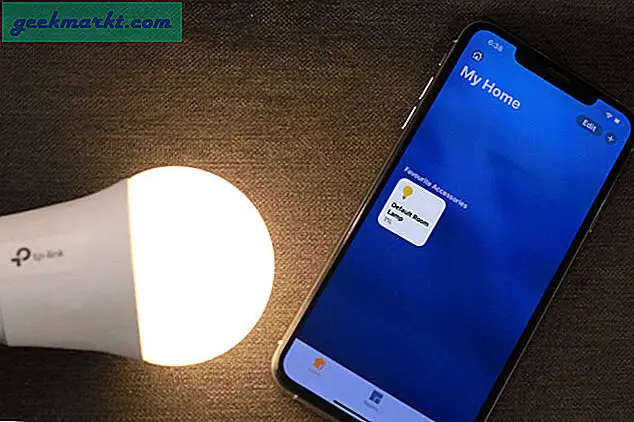En pæn egenskab, der synes at være ret undervurderet i verdens foretrukne chat-app, er evnen til at knytte en besked i Telegram. Pinning-meddelelser holder det øverst på din chat liste, så du kan få adgang til det hurtigt og nemt. Du kan knytte dine private chats eller de i grupper, og det kommer meget praktisk.
Jeg taler beskeder ret ofte. Det har tendens til at være samtale tråde, jeg vil vende tilbage til eller når folk sender links, jeg har ikke tid til at tjekke med det samme, men vil gerne tjekke senere. Jeg kan klare chaten, få adgang til den hurtigt og derefter frigøre den, når jeg har gjort det, jeg ønskede at gå. Grupper ofte pin vigtige beskeder for at sikre, at hvert medlem har chancen for at læse den.

Pin en besked i Telegram
Det er meget nemt at pin en besked i Telegram, hvorfor jeg brugte det så ofte. Du kan indtaste chats mellem enkeltpersoner eller grupper, og processen er nøjagtig den samme.
- Åbn den chat, du vil pinne i Telegram.
- Tryk og hold chatten nede, indtil en popup-boks vises.
- Vælg Pin, vælg, om du vil tillade alle parter at vide, at du har fastgjort det.
- Vælg OK.
Chaten forbliver derefter øverst på meddelelsesskærmen, klar til at gøre hvad du skal gøre med det. Når du ikke længere har brug for det, skal du gentage ovenstående trin, men vælg Unpin i stedet.
Det er ikke alt, hvad du kan gøre med telegramchats. Her er et par flere tips og tricks til Telegram, der vil overbelaste din oplevelse.
Rediger sendte meddelelser i Telegram
En usædvanlig men velkommen funktion i Telegram er evnen til at redigere meddelelser, selv efter at du har sendt dem. Hvis du sender en gruppemeddelelse eller en chat med en vigtig person og ser en skarp typografi, kan du gå ind i meddelelsen og redigere den efter det faktum.
- Åbn den chat, du vil redigere i Telegram.
- Langt tryk på skærmen.
- Vælg blyantikonet fra popup-feltet.
- Lav din ændring, og vælg OK.
Meddelelsen vil derefter blive ændret for alle. Det vil vise et blyantikon for at vise alle, det er blevet redigeret.
Besvar beskeder fra din startskærm
Ligesom du kan svare på SMS-beskeder fra telefonens startskærm, kan du gøre det samme i Telegram. Du skal aktivere funktionen først, men hvis du normalt er hurtig væk fra mærket, når du svarer, kan dette spare dyrebare sekunder.
- Åbn Telegram, og vælg Indstillinger.
- Vælg Notifikationer og lyde.
- Aktivér popup-underretninger.
Denne indstilling viser en meddelelse på startskærmen, når du får en besked. Du kan så trykke på denne besked og svare direkte.

Læs Telegram-beskeder uden at fortælle afsenderen
Hvis nysgerrighed bliver bedre af dig og du ikke kan vente med at læse en besked, men ikke har tid til en langvarig chat, kan du i hemmelighed læse telegrammeddelelser. Den bruger den samme metode til andre chatapps, flytilstand.
- Tillad, at telegram downloader beskeden som normalt.
- Tænd for flytilstand på din telefon.
- Åbn og læs din Telegram-besked.
- Luk Telegram, indtil du vil have læsekvitteringen sendt.
Det er et gammelt trick men stadig en nyttig en.
Skjul, når du sidst var på Telegram
Der er tidspunkter, hvor du smutter på til Telegram, men du vil ikke have visse venner at vide. Årsagerne er mange og sandsynligvis alle gyldige, så det er godt, at du kan gemme indstillingen Sidst set.
- Åbn Telegram, og vælg Indstillinger.
- Vælg Beskyttelse af personlige oplysninger og sikkerhed.
- Ændre sidst set.
I indstillingen Sidst set kan du vælge hvem der skal se hvad og endda tilføje undtagelser til de regler du har angivet. Det er en pæn lille funktion, der kommer til syne i nogle tilfælde.
Sorter dine chats med hashtags
Hvis du har en travl gruppe i telegram, kan det være nyttigt at sortere alle dine samtaler med hashtags. Disse fungerer på samme måde som i Twitter. De giver dig mulighed for hurtigt at søge efter bestemte hashtags. Ideel til travle grupper.
- Åbn en besked inden for telegram.
- Skriv hashtag (#) efterfulgt af et meningsfuldt udtryk.
Derefter kan du søge ved hjælp af den hashtag, ligesom andre i gruppen.
Stop GIF'er fra autoplaying i Telegram
Jeg har aldrig rigtig godt lide GIF'er. Jeg finder dem utroligt irriterende og ikke så sjovt det meste af tiden. Evnen til at stoppe dem autoplaying og blinker eller flytter på din telefon er uvurderlig. Sådan gør du indstillingen.
- Åbn Telegram, og vælg Indstillinger.
- Skift automatiske GIF'er til off.
Nyd en GIF-fri Telegram-oplevelse med denne enkle løsning. Du vil stadig være i stand til at spille GIF'er, når du vælger dem, men de blinker ikke længere irriterende på dig, før du manuelt udløser dem.